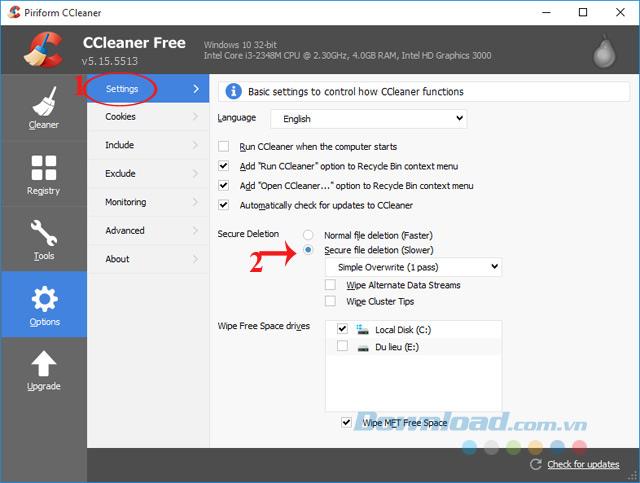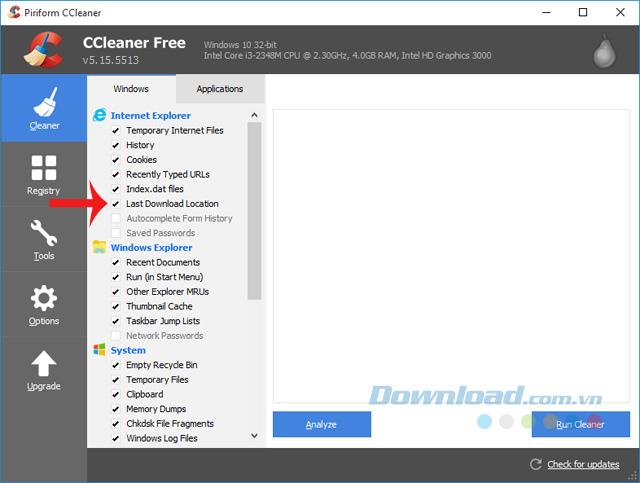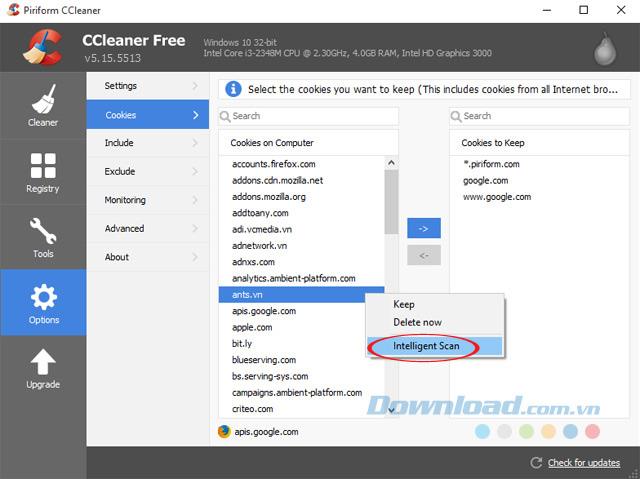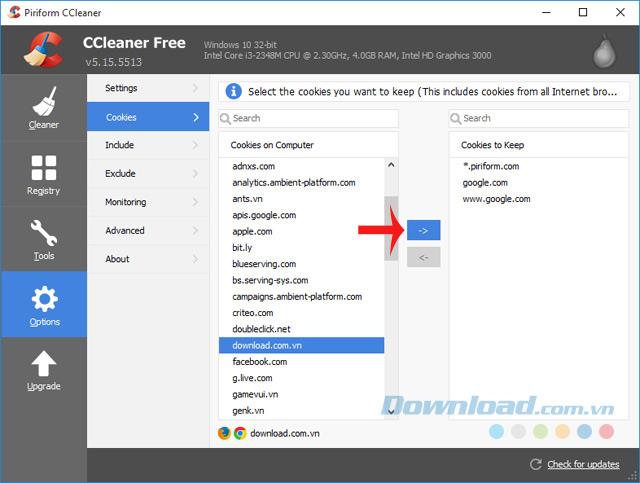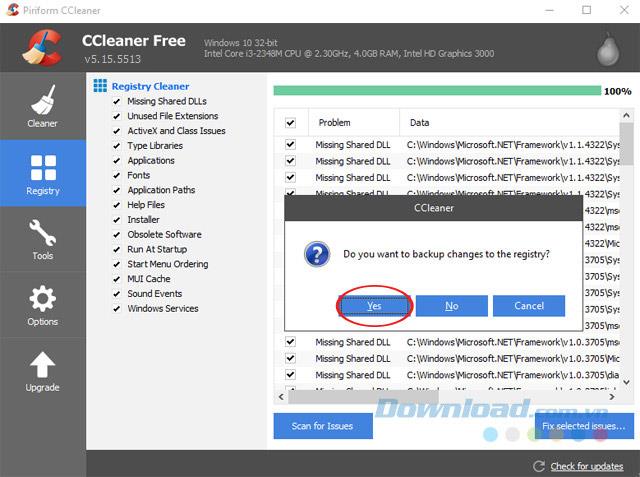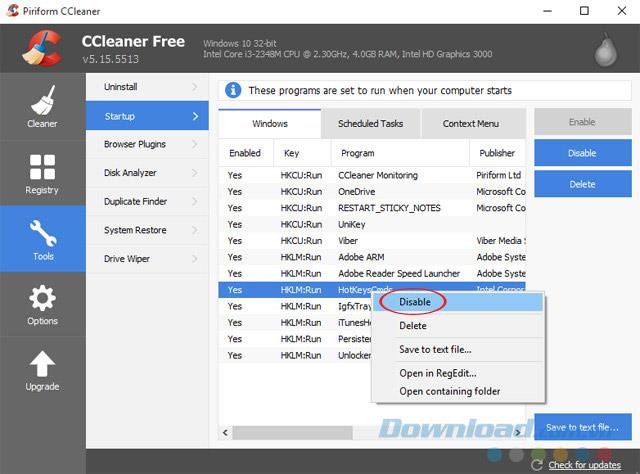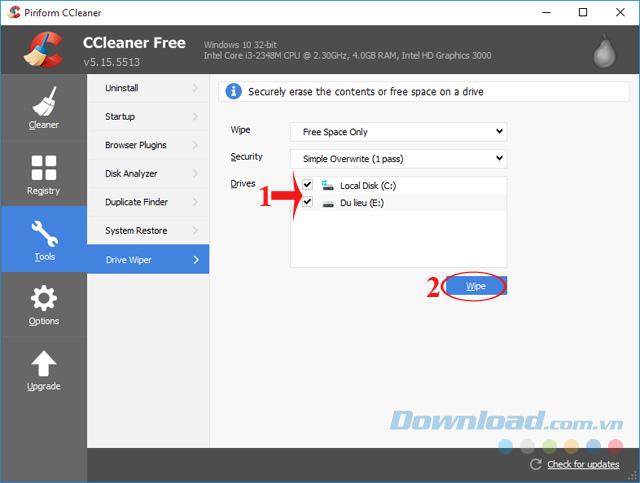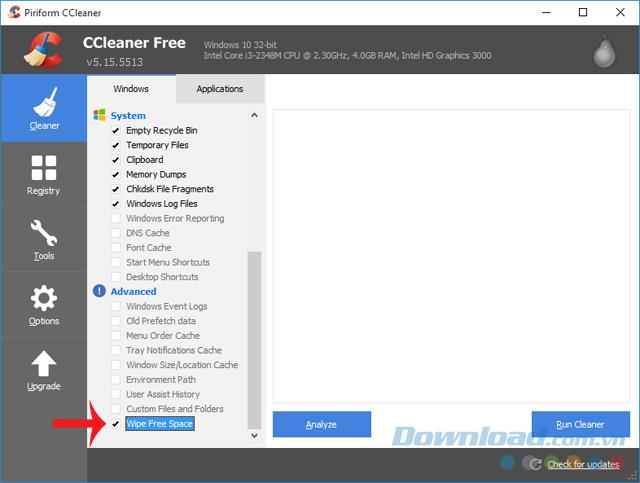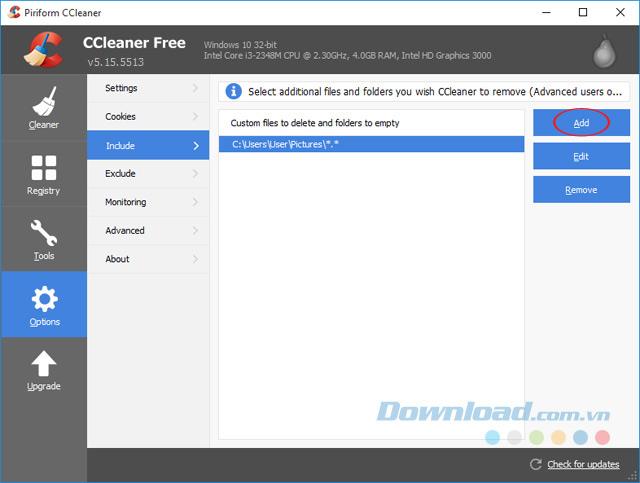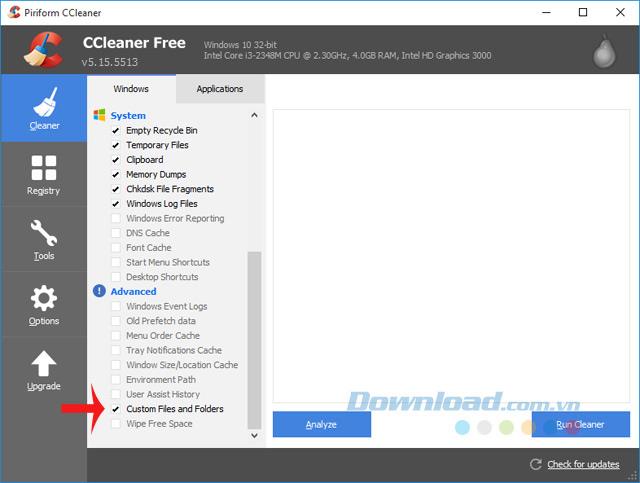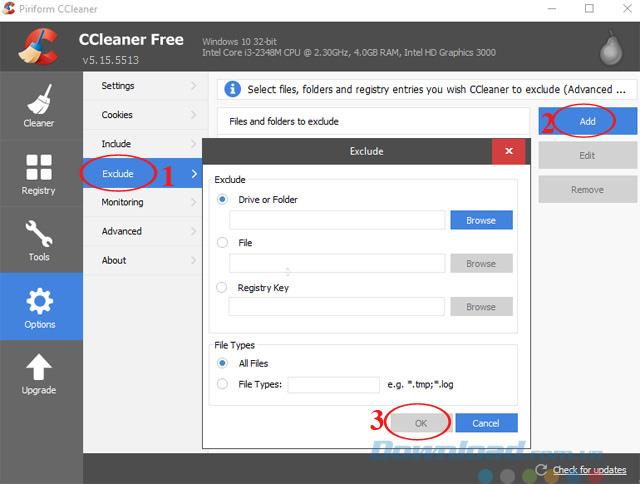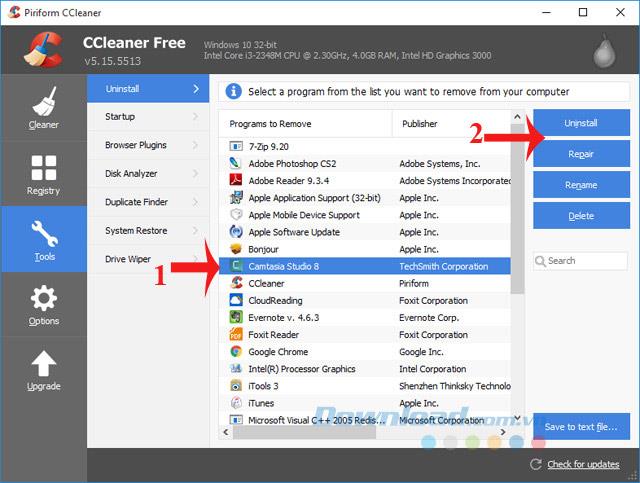CCleaner - это инструмент для очистки системы, ускоряющий работу самого популярного на сегодняшний день компьютера. Помогите полностью удалить ненужные файлы, временные файлы, реестр в системе, удалить данные браузера, вернуть место на жестком диске.
Скачать CCleaner
Тем не менее, CCleaner по-прежнему имеет некоторые дополнительные параметры, которые вы можете не знать. Поэтому сегодня Download.com.vn подробно расскажет вам, как использовать максимальную мощность этого инструмента для очистки:
Инструкция по использованию наиболее эффективного программного обеспечения для очистки CCleaner
1. Удалить файлы безопасно
Безопасный режим удаления файлов медленнее обычного, но чрезвычайно эффективный, вы можете активировать этот режим, щелкнув вкладку «Параметры» и выбрав « Настройки». В правой части раздела « Безопасное удаление » вы можете выбрать один из двух вариантов:
- Нормальное удаление файла (Faster): X oÀ файлы быстрее , но менее безопасным.
- Безопасное удаление файлов (медленнее): удаление файлов происходит медленно, но намного безопаснее.
Установите флажок Безопасное удаление файлов (медленнее) для более безопасного удаления файлов.
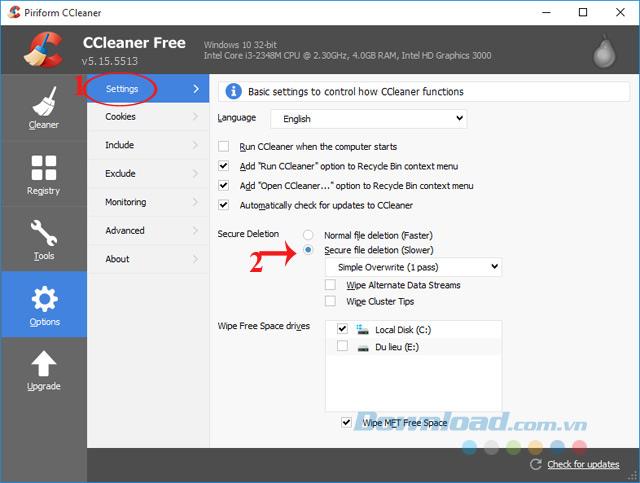
2. Выберите тип файла, который вы хотите удалить
По умолчанию CCleaner будет предварительно выбирать параметры, такие как: Очистить историю, куки, временные файлы, кэш, файлы журналов ... в разделе Windows и приложения . Однако, если вы не хотите, вы можете снять флажок. В зависимости от цели каждого человека использовать этот костюм.
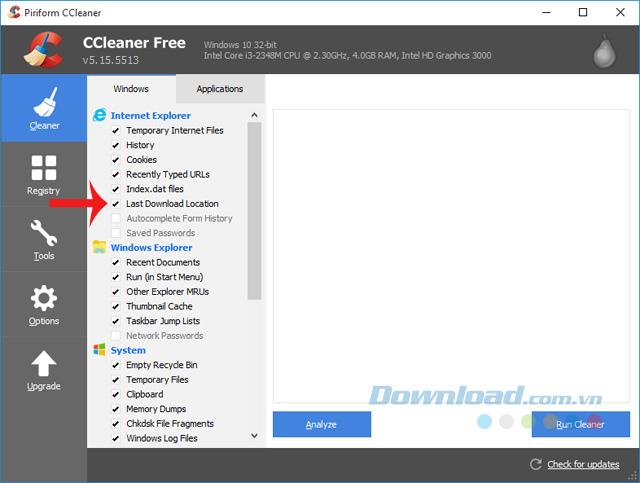
3. Храните важные куки
По умолчанию CCleaner удаляет все куки, но в некоторых случаях пользователь хочет сохранить некоторые важные куки прессовой v бросаясь карты Параметры, выберите Cookies. Здесь пользователи могут создать белый список (Whitelist), щелкнув правой кнопкой мыши поле Cookies и выбрав Интеллектуальное сканирование. Программа автоматически добавит Google Cookies, Hotmail и Yahoo Mail в белый список.
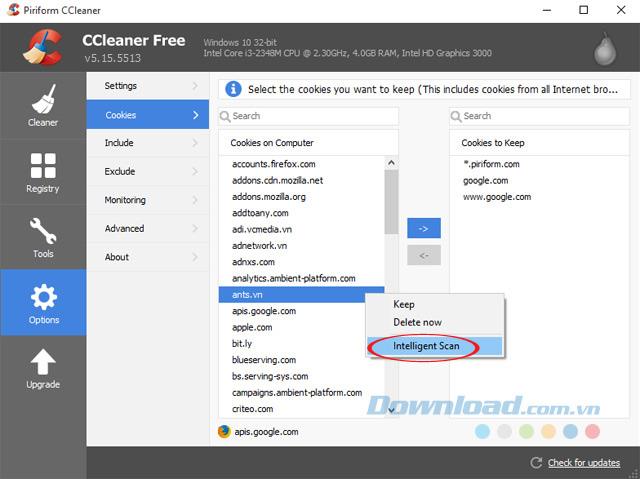
Чтобы добавить еще один файл cookie в белый список, просто найдите файл cookie для веб-сайта и нажмите кнопку со стрелкой вправо . После добавления в белый список каждый раз, когда вы очищаете пользователей, не нужно снова заходить на сайт.
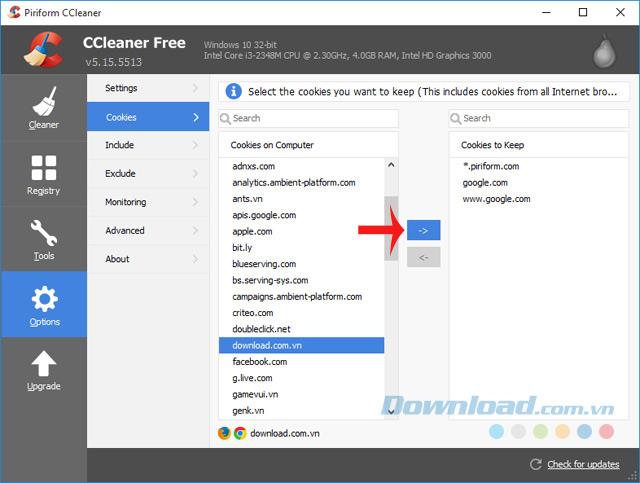
4. Резервное копирование перед удалением реестра
Реестр - это база данных, используемая для хранения информации об изменениях, параметрах и конфигурациях от пользователей Windows. B содержит всю информацию об оборудовании, программном обеспечении и пользователях, поэтому, если случайное удаление важных записей реестра приведет к сбою системы.
Поэтому при очистке реестра следует соблюдать осторожность. Лучше сделать резервную копию перед очисткой, чтобы при возникновении проблем можно было найти файлы резервных копий для возврата в удаленный реестр. Будьте уверены, что всякий раз, когда при очистке реестра часто появляется окно с сообщением о необходимости резервного копирования данных перед удалением, нажмите « Да», чтобы согласиться на резервное копирование.
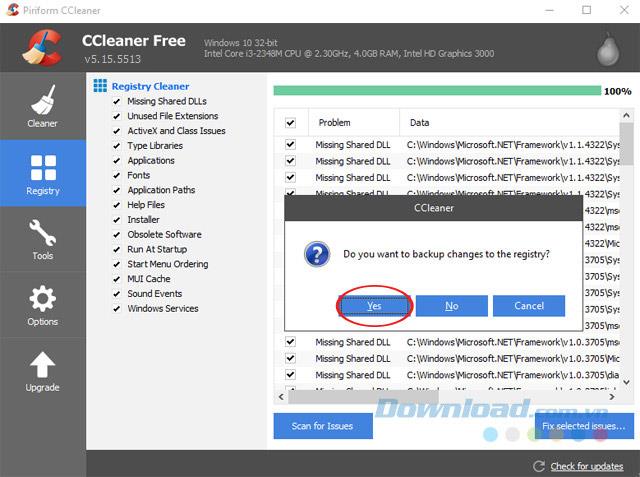
5. Управление автозагрузкой программ
Отключение программ, запускаемых на компьютере, сделает работу системы более плавной и быстрой. Чтобы перейти на вкладку « Инструменты » , выберите « Запуск» . Здесь будут перечислены все программы, которые запускаются в системе, щелкните правой кнопкой мыши программу, которую вы хотите отключить, выберите Отключить.
Примечание. Не выбирайте « Удалить», чтобы избежать потери важного реестра, и легко активируйте его при необходимости.
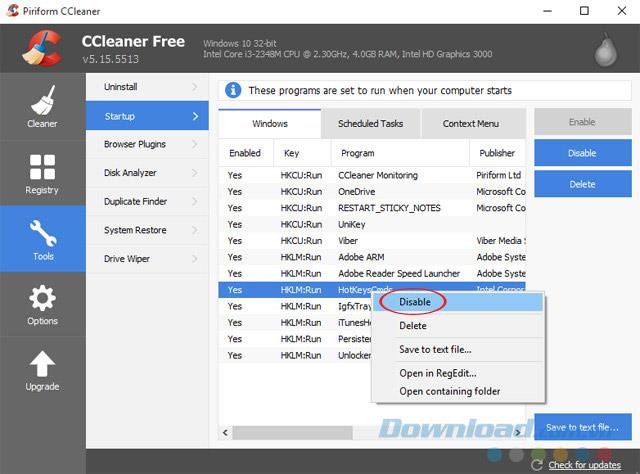
6. Очистите диск
Driver Wiper - это инструмент для очистки свободного пространства, который создается всякий раз, когда Windows удаляет файл, но на самом деле он не стирается с жесткого диска, если только операционная система не перезаписывает другой файл в этой области. В этой области данные еще можно восстановить.
Следовательно, очистка свободного пространства вернет место для хранения, помогая машине работать быстрее. Чтобы перейти на вкладку « Инструменты » , выберите « Очиститель диска» , на правой панели выберите диск, который вы хотите очистить, а затем « Очистить».
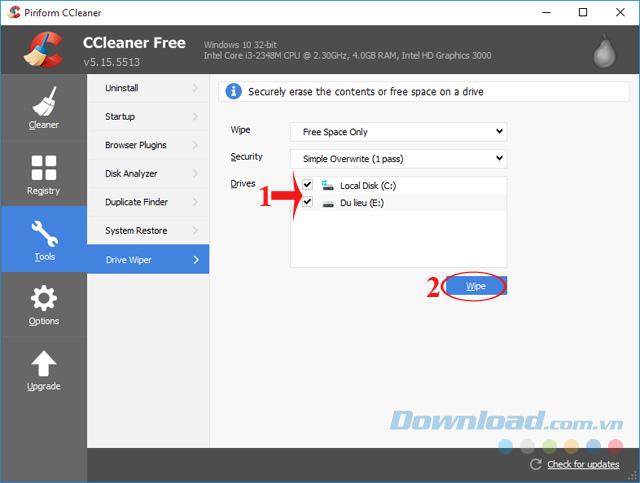
Кроме того, вы можете опционально очищать свободное пространство при каждом запуске программы, установив флажок « Очистить свободное пространство» в нижней части раздела « Дополнительно » на вкладке « Очиститель » . Однако эта опция заставит CCleaner тратить больше времени на очистку.
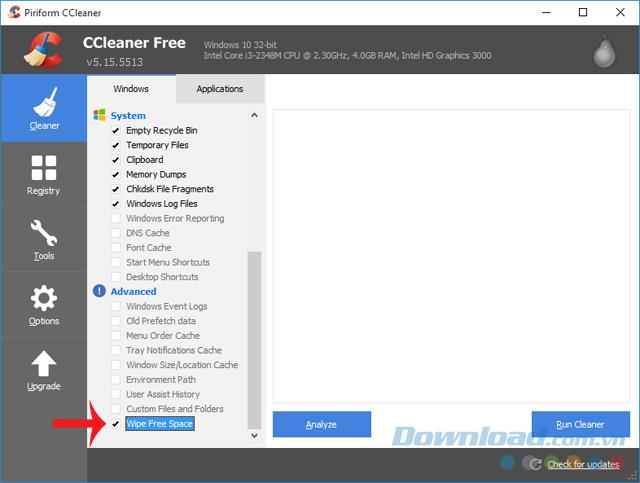
7. Добавьте дополнительные файлы
Если вы используете программу, не указанную в списке приложений CCleaner, или хотите периодически удалять временный файл, который можно указать с помощью: перейдите на вкладку «Параметры» , выберите « Включить» , затем нажмите кнопку « Добавить» , чтобы добавить файл. CCleaner удалит эти файлы и очистит папку при запуске программы.
Примечание. Будьте внимательны при добавлении, поскольку вы можете случайно добавить важные файлы или папки и потерять их.
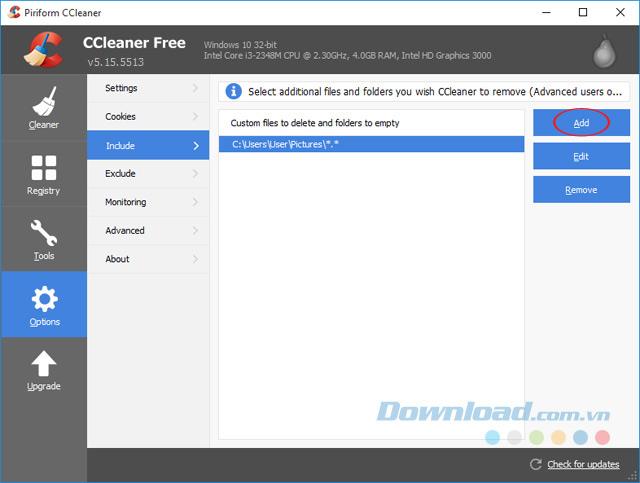
Опции , указанные файлы очищаются только если окно пользовательских файлов и папки под Advanced подсвечиваются.
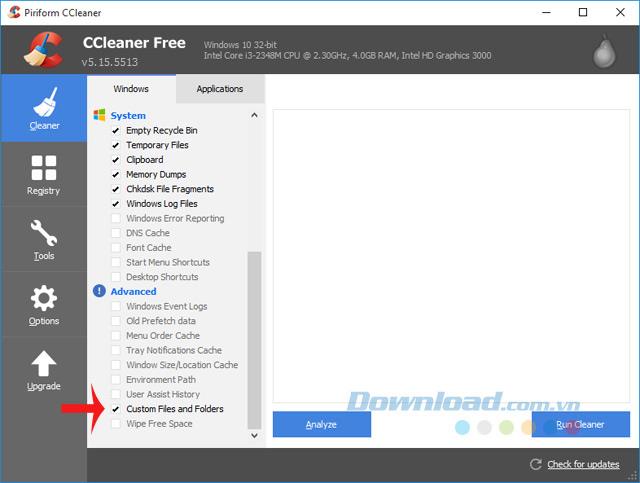
8. Установите исключения
Аналогично, если CCleaner удаляет файлы, которые вы не хотите удалять, добавьте исключение в Параметры> Исключить . Здесь нажмите кнопку Добавить , чтобы добавить, вы можете легко добавить диск, папку, файл или реестр.
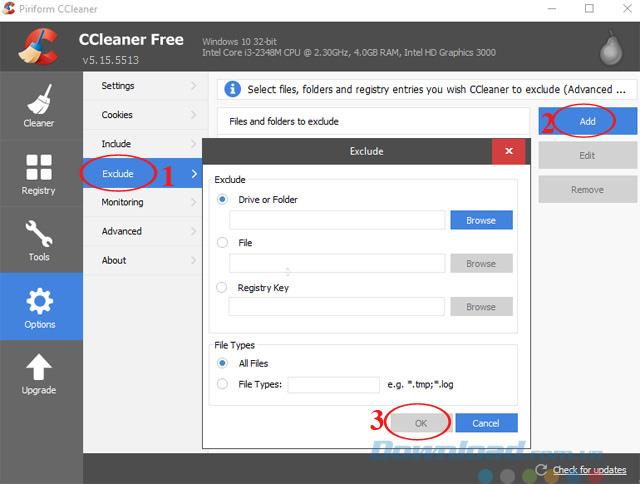
9. Управлять установленной программой
CCleaner позволяет пользователям управлять всеми установленными программами, щелкнув вкладку « Инструменты » и выбрав « Удалить». Здесь вы можете удалить программу, исправить ошибки, переименовать ... При внесении изменений здесь также будет изменена панель управления. Кроме того, вы также можете сохранить список программ в текстовый файл.
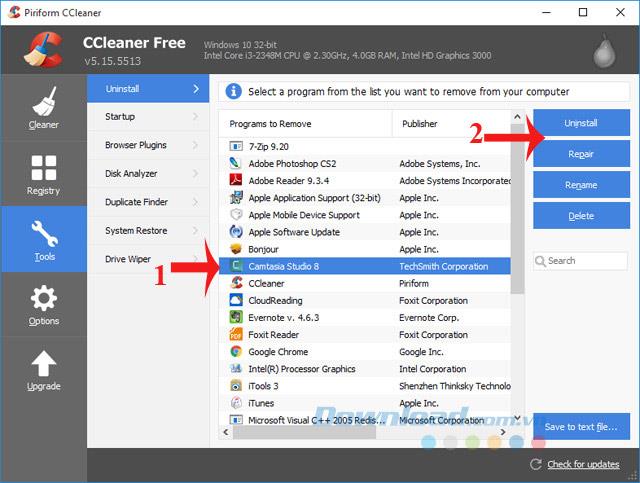
В видео представлены 9 советов по эффективному использованию CCleaner
С помощью вышеуказанных опций вы сможете максимально эффективно использовать этот знаменитый инструмент для очистки системы CCleaner. Кроме того, вы можете использовать программное обеспечение AtomicCleaner , TuneUp Utilities 2014 , Glary Utilities ... для очистки и оптимизации компьютерной системы.
Желаю вам успешной реализации!